반응형
안녕하세요 가재커플입니다.
이번 포스팅은 윈도우10 다크모드 적용방법에 대하여
알아볼까 합니다. 요즘 다크모드가 대세이죠
컴퓨터 모니터를 오래 보고있어도 눈 시림이 덜해서
즐겨사용하고 있는 모드이기도 합니다.
변경방법은 어렵지 않죠

키보드에서 윈도우 키와 영어 R키를 눌러줍니다.
윈도우 키를 누르고 나서 R키를 눌러줍니다 반대로하면 안됩니다.

실행팝업창이 뜨는데요 여기서 명령어 입력창에
MS-SETTINGS: 를 입력후 엔터 또는 확인을 눌러줍니다.
대소문자는 상관없습니다.

MS-SETTINGS: 정상적으로 입력하고 엔터 혹은 확인을 누르면
위와같은 윈도우 설정 팝업창이 나타납니다.
여기서 개인설정을 선택합니다.
이곳에서는 배경 잠금 화면 색등을 변경할 수 있거든요

개인설정의 메뉴가 나타납니다.
배경, 색, 작므 화면, 테마, 글꼴 시작, 작업표시줄 메뉴가 나타납니다.
여기서 색을 선택합니다.

색 페이지가 나타나면 색선택화면은 선택합니다.

밝게, 어둡게, 사용자 지정 3가지가 나타나는데 여기서
어둡게를 선택하여 줍니다.
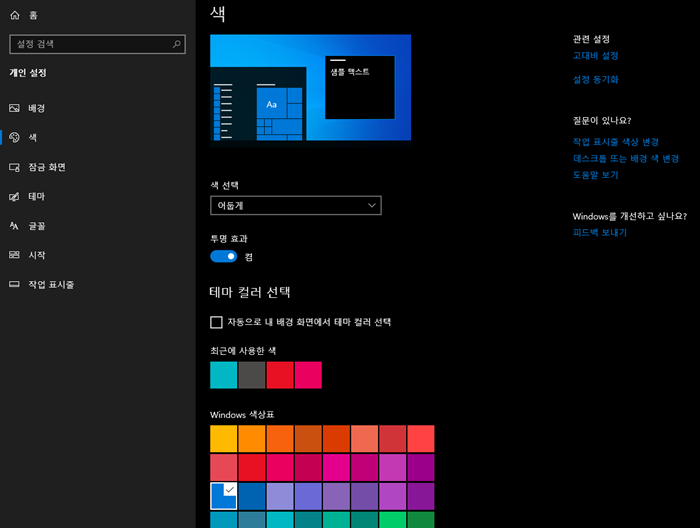
이렇게 정상적으로 적용된 다크모드입니다.
설정창은 물론 인터페이스 모두 바뀌게 됩니다.

폴더도 물론 이렇게 다크모드가 적용됩니다.
이렇게 윈도우 10 다크모드 설정방법이었습니다.
감사합니다.
반응형
'흔한생활 > 모바일.PC' 카테고리의 다른 글
| 윈도우10 내컴퓨터 아이콘 생성방법 (2) | 2021.04.13 |
|---|---|
| 윈도우10 64비트 및 32비트 확인방법 (0) | 2021.04.12 |
| 아파트실거래가 어플 소개, (전세,매매, 월세)가 조회부터 학군 정보까지 (16) | 2021.03.08 |
| 오버워치 21년 1월 4일까지 무료 플레이 가능! (18) | 2020.12.23 |
| 이름보고 다운 받은 독거소녀 게임 소개 (47) | 2020.11.12 |



